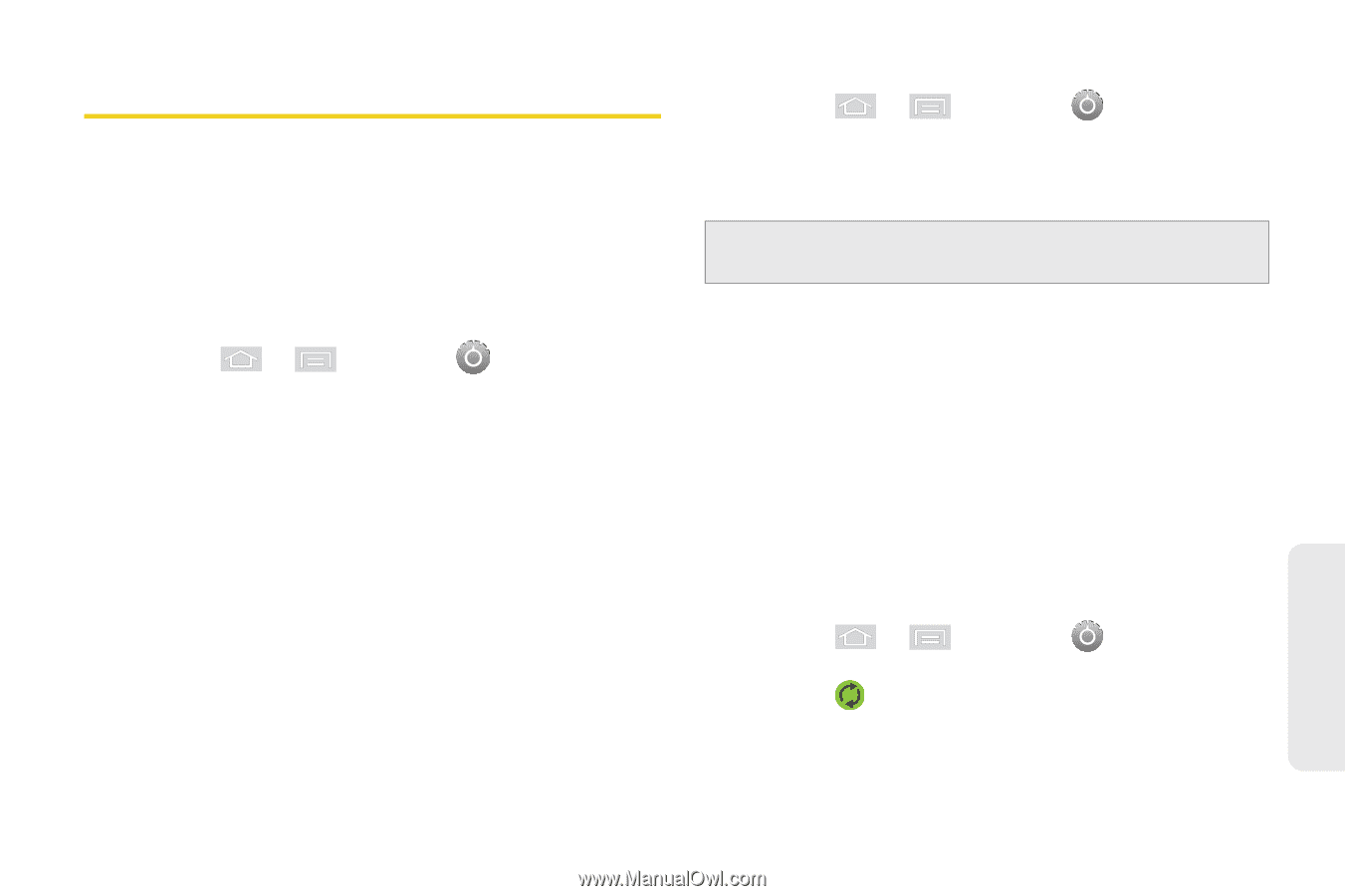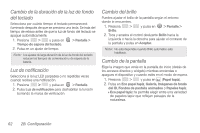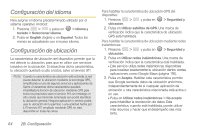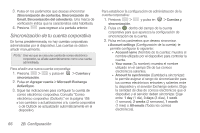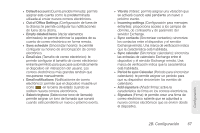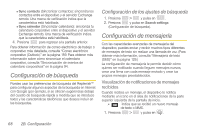Samsung SPH-M580 User Manual (user Manual) (ver.f12) (Spanish) - Page 79
Sincronización de cuentas, Sincronización de tu cuenta de Google
 |
View all Samsung SPH-M580 manuals
Add to My Manuals
Save this manual to your list of manuals |
Page 79 highlights
Sincronización de cuentas El dispositivo proporciona la capacidad de sincronizar datos procedentes de varias fuentes o sitios diferentes. Estas cuentas pueden ser de Google, un servidor Exchange de correo electrónico corporativo y otros sitios sociales como Facebook, Twitter y MySpace. Las cuentas corporativas y de Google proporcionan la capacidad de sincronizar eventos de calendario y contactos. Para habilitar la característica de sincronización automática: 1. Presiona > sincronización. y pulsa en > Cuentas y 2. Pulsa en Sincronización automática. Una marca de verificación indica que la característica está habilitada. Ⅲ Esta característica habilita la sincronización de datos entre el dispositivo y sitios o servidores externos. Ⅲ Los dos componentes principales son contactos y eventos de calendario. Antes de que estos componentes se puedan sincronizar, se deben añadir a la lista de cuentas administradas. Sincronización de tu cuenta de Google En forma predeterminada, no hay cuentas administradas por el dispositivo. Las cuentas se deben añadir manualmente. Para añadir una cuenta de Google existente: 1. Presiona > y pulsa en > Cuentas y sincronización. 2. Pulsa en Agregar cuenta > Google. 3. Haz clic en Siguiente > Acceder. Nota: Si no tienes una cuenta de Google, toca Crear y sigue las indicaciones para crear tu nueva cuenta. 4. Toca los campos Nombre de usuario (@gmail.com) y Contraseña e introduce tu información. Consulta "Introducción de texto con el teclado en pantalla" en la página 49 o "Introducción de texto usando el teclado QWERTY" en la página 52. 5. Pulsa en Acceder. El dispositivo se comunicará con los servidores de Google para confirmar tu información. Tu cuenta de Gmail aparecerá en el área Administrar cuentas de la pantalla. Ⅲ Cualquier cambio o actualización a tu cuenta de Gmail se actualizará automáticamente en el dispositivo. Para configurar los ajustes de administración de Google: 1. Presiona > y pulsa en > Cuentas y sincronización. 2. Pulsa en dentro del campo de la cuenta de Google para que aparezca la pantalla de configuración de sincronización de la cuenta. Configuración 2B. Configuración 65